
фото эпсос.де
Компьютер - мощный обучающий инструмент для детей. Несмотря на множество преимуществ, которые компьютер предлагает детям, он также может представлять вредный контент для детей. Вот как сделать Ubuntu безопаснее для детей.
Не очень эффективно следить за нашими детьми через плечо, чтобы следить за тем, что они делают на компьютере. К счастью, Ubuntu имеет различные функции, позволяющие контролировать, как наши дети используют компьютер.
Ограничение прав администратора
Мы советуем родителям создать отдельную учетную запись для детей. Наличие отдельной учетной записи пользователя позволяет нам настраивать определенные привилегии, которые могут делать наши дети. В следующем примере мы настроим для наших детей учетную запись пользователя под названием «Молодой компьютерщик».
Откройте окно администрирования пользователей, выбрав Система> Администрирование> Пользователь и группы.

Модуль администратора группы пользователей запросит пароль. Вы можете не указывать пароль, если опасаетесь, что ваши дети могут его забыть. Просто установите флажок «Не запрашивать пароль при входе в систему».
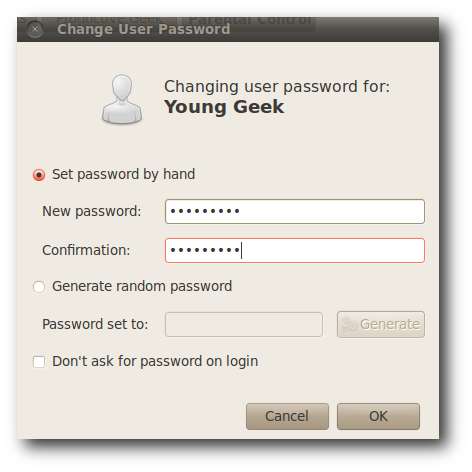
Мы должны убедиться, что дети не могут делать вещи, которые испортят важные настройки в Ubuntu. Ubuntu позволяет нам ограничивать действия, которые наши дети могут делать с операционной системой. Мы советуем родителям отключить права администратора на компьютере, чтобы они не устанавливали вредоносную программу или не изменяли какую-либо важную конфигурацию в операционной системе.
Нажмите кнопку «Расширенная настройка», чтобы открыть окно дополнительных настроек.
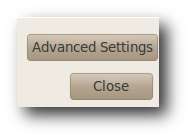
Перейдите на вкладку «Права пользователя», чтобы настроить права учетной записи дочернего пользователя. Снимите флажок «Администрирование системы», чтобы убедиться, что дети не смогут изменять важные настройки в Ubuntu. Вы также можете ограничить доступ к внешним устройствам, таким как внешние жесткие диски или компакт-диски, если считаете это необходимым.
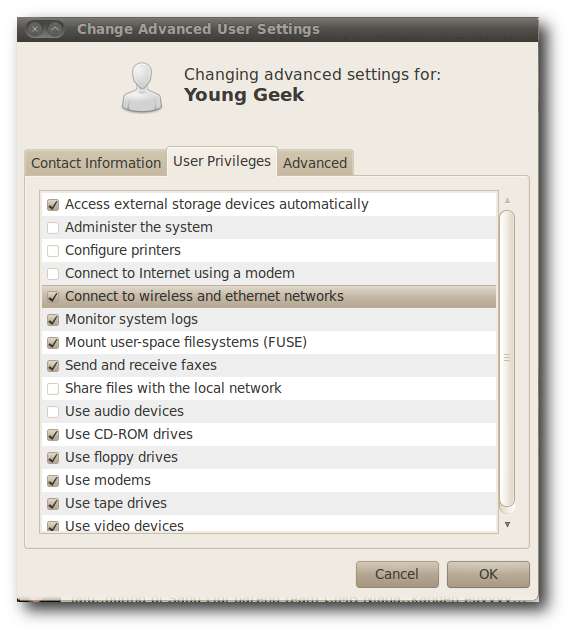
Мониторинг интернет-активности
Следующий шаг, который нам нужно сделать, - это убедиться, что наши дети не смогут открывать ненадежные веб-сайты. Мы добьемся этого, установив контроль веб-содержимого. Первое, что нам нужно добавить PPA для управления веб-контентом в Ubuntu «Software Sources»:
deb http://ppa.launchpad.net/webcontentcontrol/webcontentcontrol/ubuntu lucid main
deb-src http://ppa.launchpad.net/webcontentcontrol/webcontentcontrol/ubuntu lucid main
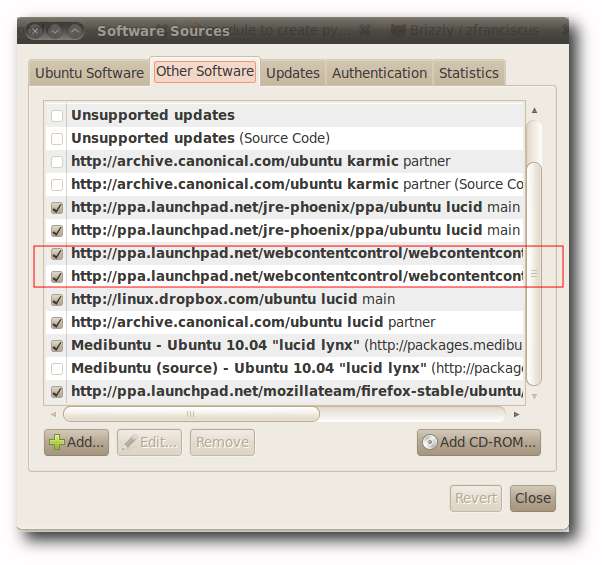
Откройте источники программного обеспечения Ubuntu и установите контроль веб-содержимого.

Нам нужно убедиться, что он блокирует прокси-сервер браузера Ubuntu. Таким образом, мы можем быть уверены, что веб-контроль блокирует любые вредоносные веб-сайты от детей. Откройте вкладку «Расширенные настройки» элемента управления веб-контентом и заблокируйте «Настройки прокси Firefox» и «Интерфейсы WPA».
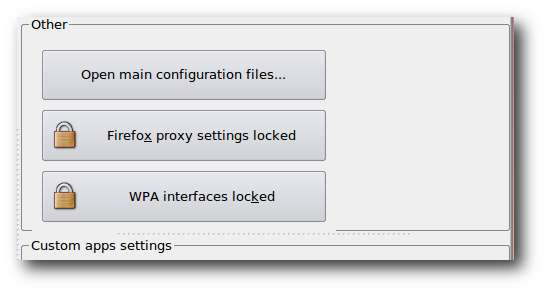
Выберите нашу учетную запись для детей, чтобы управление веб-контентом отслеживало только детский интернет-трафик, а не наш.
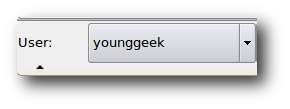
Элемент управления веб-содержимым будет перехватывать любой запрос, инициированный пользователем в firefox, и отображать страницу с предупреждением, если дети пытаются открыть вредоносный контент.

Нам также необходимо настроить, чтобы контроль веб-контента запускался автоматически при запуске системы. Перейдите в «Система»> «Настройки»> «Запуск приложений». Добавьте элемент управления веб-контентом в список запускаемых приложений.
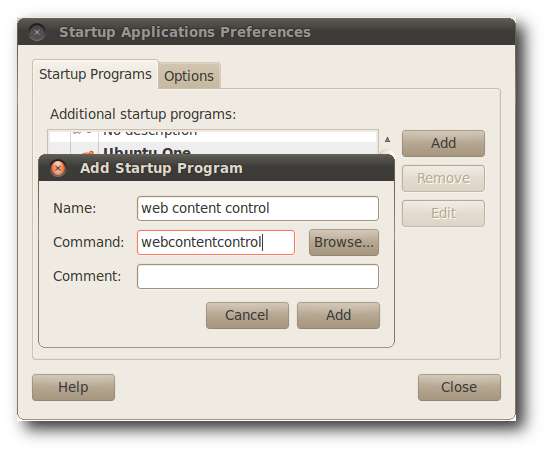
Мы также должны убедиться, что наши дети не смогут остановить контроль веб-содержимого. Мы можем сделать это, лишив наших детей прав доступа. Откройте свой терминал и введите следующую команду, а затем введите.
gksu nautilus

Перейдите в папку / usr / bin и щелкните правой кнопкой мыши файл сценария оболочки webcontentcontrol.
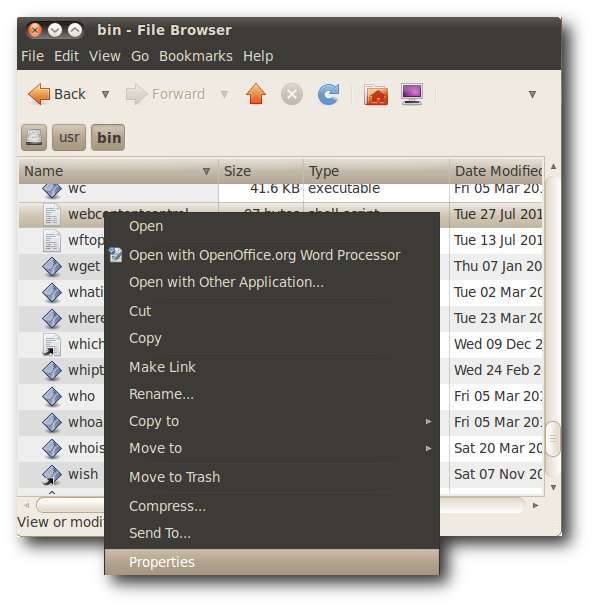
Откройте вкладку разрешений. Измените разрешение группы «Другие» на «Нет» и установите группу для своей учетной записи, чтобы убедиться, что вы по-прежнему можете управлять веб-контентом. В этом примере учетная запись пользователя - «Зайнул».
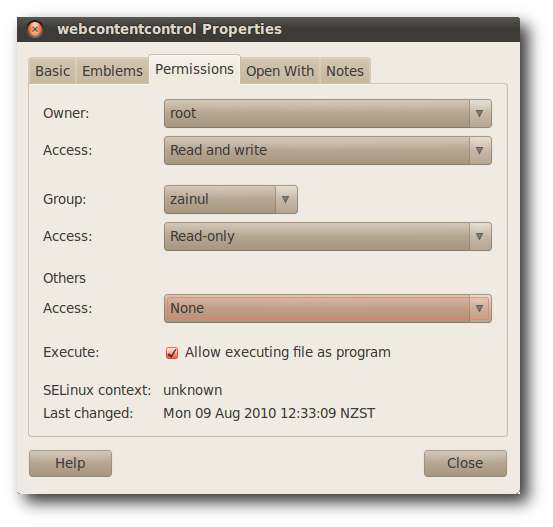
Управляющие игры
Мы также можем захотеть не допустить, чтобы дети слишком много играли, когда они используют компьютер. Мы можем сделать это в Ubuntu, изменив права доступа детей к играм.
Откройте свой терминал и запустите наутилус в корневом режиме. Введите в консоли следующую команду:
gksu nautilus

Откройте каталог с играми в / usr.
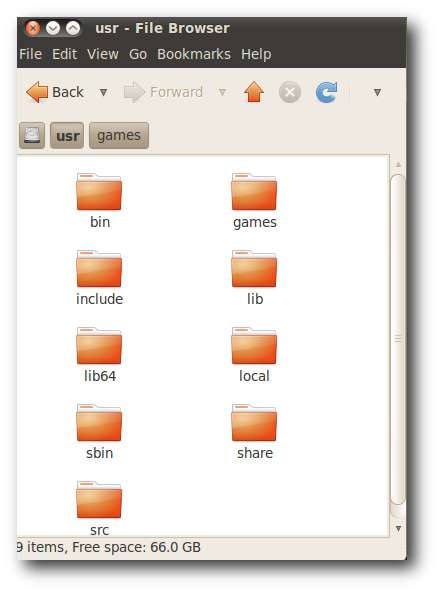
Щелкните правой кнопкой мыши папку «игры» и выберите меню «Свойства», чтобы мы могли изменить разрешения.
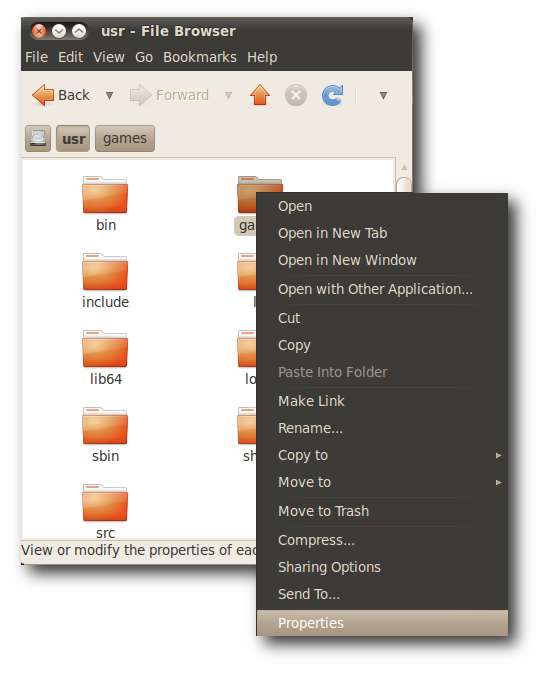
Откройте вкладку «Разрешения» и измените «Доступ к папке» для «Другие» на «Нет». Это не позволит детям играть в какие-либо игры в Ubuntu. Измените «Группу» на свою группу пользователей, чтобы вы все еще могли играть в игру. В моем случае Группа - Зайнул.
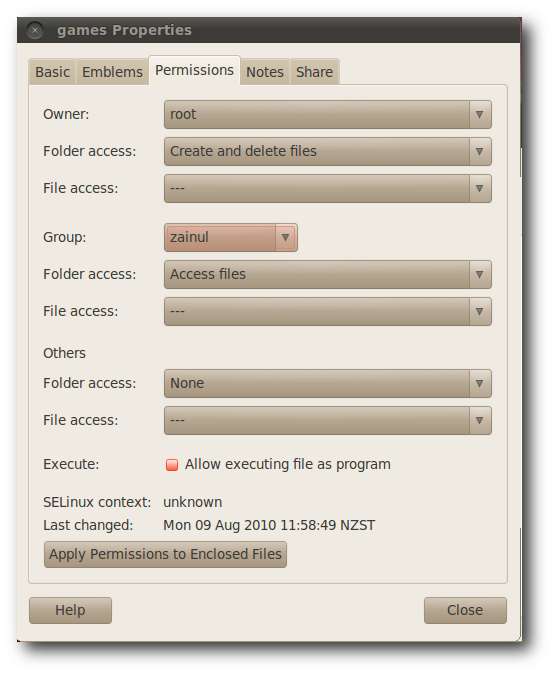
Управление временем использования компьютера
Иногда мы можем захотеть ограничить количество времени, которое ваши дети используют компьютер. Для этого нам нужно установить программное обеспечение под названием «timekpr», которое заблокирует компьютер, когда время истечет. Добавьте следующий PPA в свои источники программного обеспечения, чтобы мы могли установить timekpr из наших источников программного обеспечения Ubuntu.
деб http://ppa.launchpad.net/timekpr-maintainers/ppa/ubuntu lucid main
deb-src http://ppa.launchpad.net/timekpr-maintainers/ppa/ubuntu lucid main
Перейдите в источники программного обеспечения Ubuntu и установите timekpr.

Timekpr позволяет нам ограничивать время использования компьютера временными рамками или временными рамками. В приведенном ниже примере мы ограничиваем использование компьютерного времени 300 минутами в воскресенье и 60 минутами в понедельник.
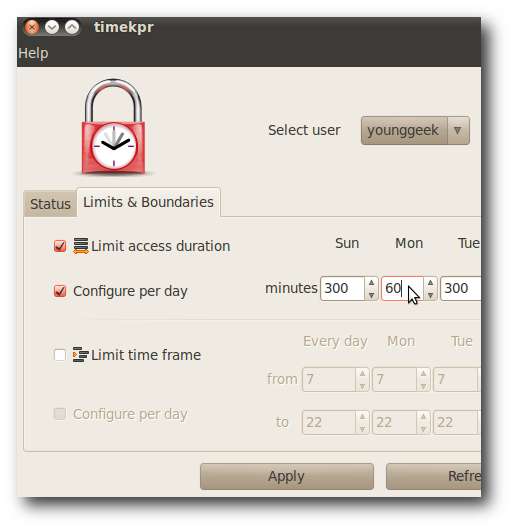
Timekpr появится на панели задач Young Geek и отобразится, когда он заблокирует рабочий стол.
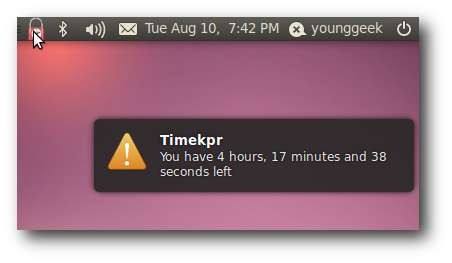
Вывод
Мы определенно можем настроить Ubuntu, чтобы сделать компьютер более безопасным инструментом для наших детей. В Ubuntu много интересных разработок, которые упростят администрирование. Если вы используете Windows, мы написали хорошее руководство о том, как настроить родительский контроль в Windows 7







